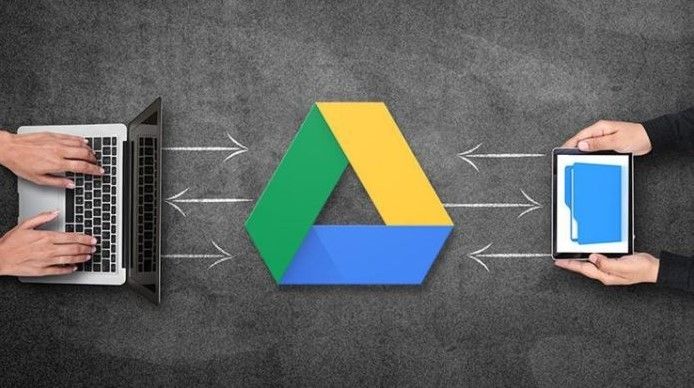
Cara Mengatasi Limit Google Drive dalam 3 Langkah

Pada setiap perangkat Android, pasti selalu ada aplikasi Google Drive. Dan untuk pengguna awal, sebagian besar tentu merasa bingung mengenai aplikasi ini dan kegunaannya. Padahal, jika kamu mengetahui, kegunaan aplikasi Google Drive bagi perangkat Android sangatlah besar.
Sebagai perkenalan bagi pengguna Android pemula, Google Drive adalah platform berbagi file milik Google. Dengan menggunakan platform ini, kamu bisa menyimpan berbagai jenis file untuk kemudian membagikannya pada teman.
Di satu sisi, Google Drive menjadi solusi tersendiri ketika perangkat penyimpanan penuh: contoh memori internal smartphone atau ROM PC dan laptop. Pasalnya, kamu tinggal mengunggah semua file tersebut ke platform Google Drive. Jika sudah, file-file tersebut akan tersimpan aman dan rapi serta bisa kamu diakses lewat berbagai perangkat.
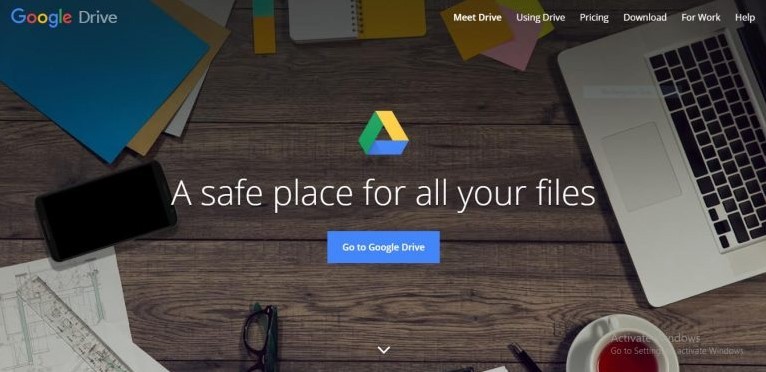
Buat kamu yang sudah menggunakan layanan ini, tentu nggak bisa memungkiri kedahsyatan dari platform penyimpanan Google Drive. Mudah digunakan serta bisa diakses semua orang. Bikin kita, pengguna, jadi lebih mudah dalam berbagi data.
Akan tetapi, kamu tentu pernah juga mengalami hal yang sama: membaca pemberitahuan di layar yang berbunyi, “Sorry, you can’t view or download this file at this time.” Dalam terjemahan bebas, artinya yakni, “Maaf, saat ini kamu nggak bisa membuka atau mengunduh file.
Baca juga:
- Cara Membuka Password WiFi yang Terkunci Paling Komplit
- Twitter 'Lights Out' dark mode untuk Android meluncur, ini caranya
Arti Limit Google Drive

Pada umumnya, semua orang bebas untuk mengupload, mengunduh, atau membagikan file dengan teman atau orang lain lewat Google Drive. Eits, sebenarnya nggak benar-benar bebas juga. Ada batasannya.
Artinya, jika ada terlalu banyak pengguna yang mengunduh satu file yang kamu bagikan, nantinya akun Google Drive milikmu bakal otomatis terkunci selama 24 jam. Jika waktu 24 jam sudah terlewat, maka akunmu bakal otomatis terbuka dan limit Google Drive bakal di-reset.
Sebenarnya, 24 jam waktu kunci file itu hanyalah standar terendah. Ada kemungkinan jika file milikmu bakal dikunci lebih lama, bergantung pada tingkat kepopuleran file. Jadi, semakin cepat dan banyak orang yang mengunduh, maka semakin lama pula file dikunci.
Contoh sederhana dari penerapan limit Google Drive adalah ketika kita streaming film di internet. Biasanya, untuk mengatasi hosting dari pihak lain yang berharga mahal, para pengembang website streaming menggunakan Google Drive sebagai penyimpanan file-file mereka.

Jadi, ketika kamu nonton film secara streaming, sebenarnya kamu menonton film yang sudah disimpan di Google Drive dengan tampilan website streaming film. Akibatnya, tak jarang ada judul-judul film, biasanya yang sangat laris dan banyak dicari, nggak bisa diakses disertai keterangan seperti yang sudah disebutkan di atas.
Jika menemui hal tersebut, tentu kamu jadi bingung. Apalagi jika file yang ingin diunduh adalah film favorit yang sudah lama ditunggu. Tenang, tim Braintologi sudah menyiapkan cara mengatasi limit Google Drive yang bisa kamu lakukan sendiri. Penasaran? Simak, ya.
Cara Mengatasi Google Drive yang Limit
Ada beberapa cara yang bisa kamu lakukan untuk mengatasi limit Google Drive. Tenang aja, semua cara ini disertai gambar, biar pengguna pun bisa langsung mempraktekkannya ketika menghadapi masalah ini.
Cara Pertama
Cara ini bisa kamu lakukan jika file tersebut bisa dibuka tapi tak bisa diunduh karena sudah melampaui batas kuota. Langkah-langkahnya: pertama buka file tersebut agar bisa dilihat dengan tampilan file Google Drive. Di halaman layar, cari ikon seperti yang ada di dalam kotak merah di bawah ini. Klik ikon tersebut.

Tunggu beberapa saat hingga file sudah ditambahkan ke Google Drive milik kita. Kalo sudah, maka bakal muncul kotak keterangan yang bertuliskan Added to My Drive.

Jika sudah, buka drive pribadi kalian. Lalu, pada layar bagian atas, akan muncul file yang baru saja kamu tambahkan. Nah, klik kanan pada file tersebut, lalu pilih menu Make a copy atau Buat salinan.

Tunggu sampai file berhasil disalin pada Drive kalian. Kemudian, jika sudah, klik kanan file tersebut, lalu pilih menu download. Dengan begitu, cara pertama pun selesai dilaksanakan.

Jika saat membuat salinan file ke Drive muncul pemberitahuan bertuliskan Failed to create file, itu menandakan Google Drive milik kalian penuh. Untuk itu, kamu perlu menghapus beberapa file yang nggak lagi terpakai.
Baca juga:
- Cara mengaktifkan fitur dark mode di Chrome untuk iOS dan Android
- Fitur Tersembunyi Facebook yang Jarang Diketahui Banyak Orang
Cara Kedua
Cara kedua untuk mengatasi limit Google Drive adalah dengan mengganti link URL yang terletak di adress bar web browser. Untuk langkah-langkahnya, perhatikan, ya.
Pertama-tama, buka file Google Drive yang ingin kamu unduh. Jika sudah, lihat bagian adress bar atau bar alamat website, kemudian lihat bagian kotak yang sudah diberi kotak warna merah di bawah ini. Yang ada di dalam kotak tersebut merupakan ID dari file tersebut.

Selanjutnya, salin ID file tersebut. Lalu, ganti alamat tersebut sesuai dengan alamat di bawah.

Nantinya, alamat URL pun bakal berubah seperti ini:

Kalo sudah, kamu pun bakal bisa membuka lagi file tersebut. Nggak sulit, kan?
Cara Ketiga
Sebenarnya, metode ini bisa dibilang lebih gampang dilakukan dibandingkan cara pertama atau kedua di atas. Yang kamu butuhkan hanyalah mengganti beberapa kode di alamat aja untuk mengatasi limit Google Drive.

Pertama-tama, buka file yang ingin didownload. Nah, pada kolom adress bar, cari keterangan ‘UC’. Kalo sudah ketemu, tugas kalian hanyalah mengganti kode tersebut menjadi ‘Open’,

Kalo sudah diganti, maka file yang kamu inginkan bakal otomatis bisa dibuka. Dengan begitu, kuota terlampau Google Drive pun sudah teratasi.
Nah, itulah cara-cara mengatasi limit Google Drive yang mudah dan bisa kamu lakukan sendiri di rumah. So, nggak perlu lagi panik atau risau, kan. Tinggal jalankan aja langkah-langkah cara mengatasi Google Drive yang limit di atas secara berurutan, maka solusi pun datang.
Jika kamu membutuhkan artikel-artikel tutorial lainnya, jangan lupa untuk selalu update dan subscribe Braintologi, ya. Nggak Cuma berita tutorial aja, kamu juga bisa membaca berbagai macam informasi seputar gadget terbaru hingga game terkini.
Baca juga:
- Tips Trik Memaksimalkan Performa Huawei P30 Lite
- Apa dan Bagaimana Cara Mengaktifkan Paket Kuota OMG! Penasaran?
- Cara Menyimpan Video dari Instagram lewat Android, PC, dan iPhone


















